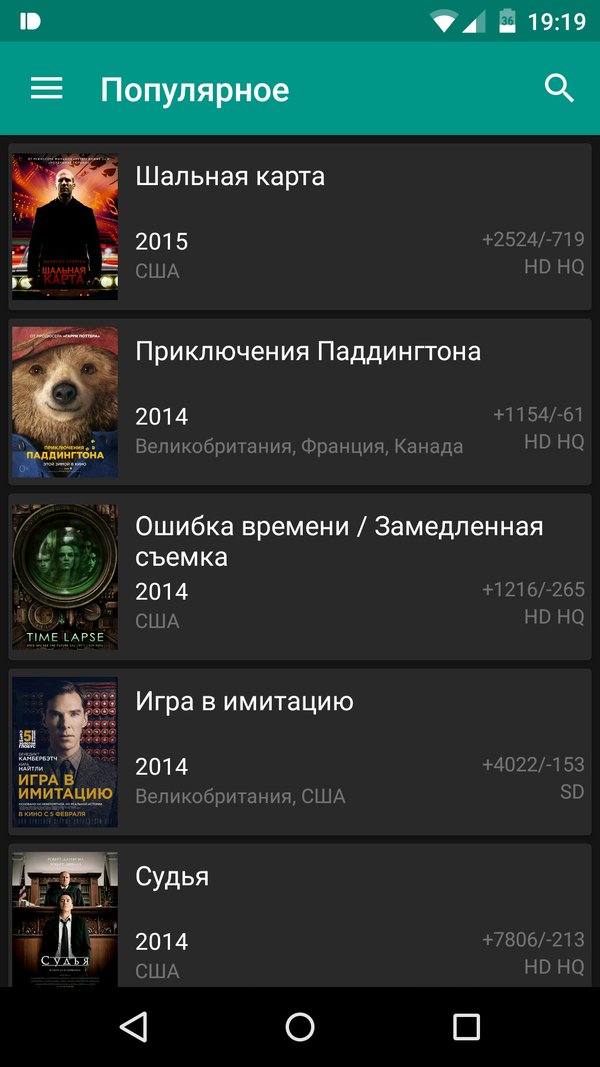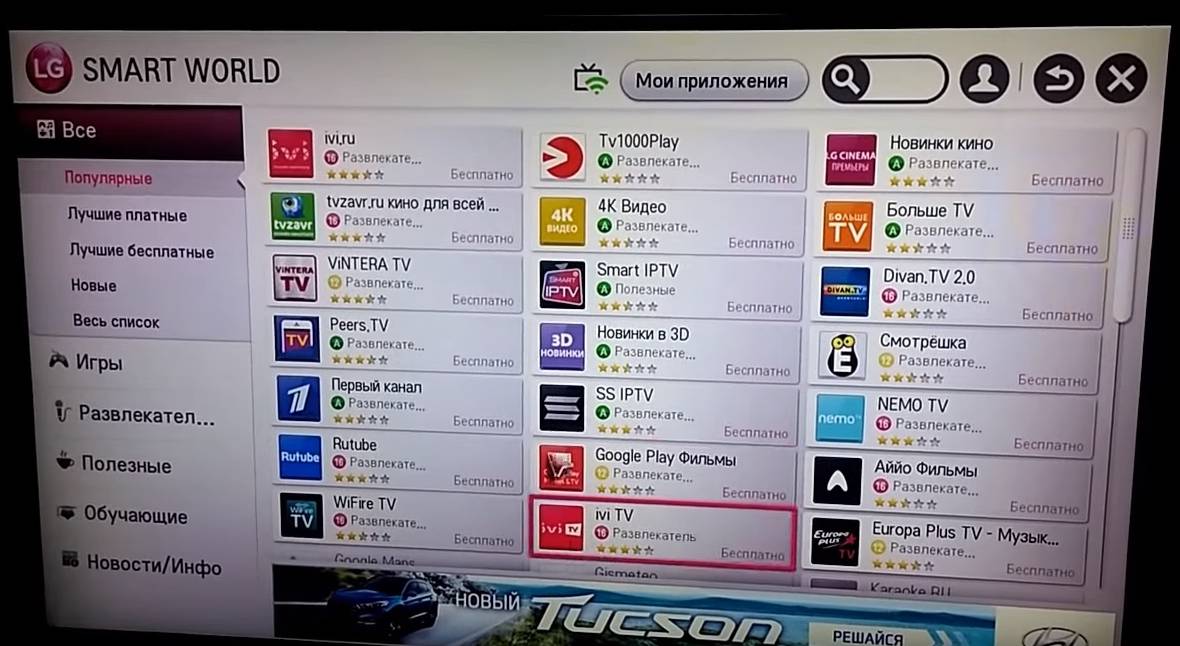Что такое HD VideoBox
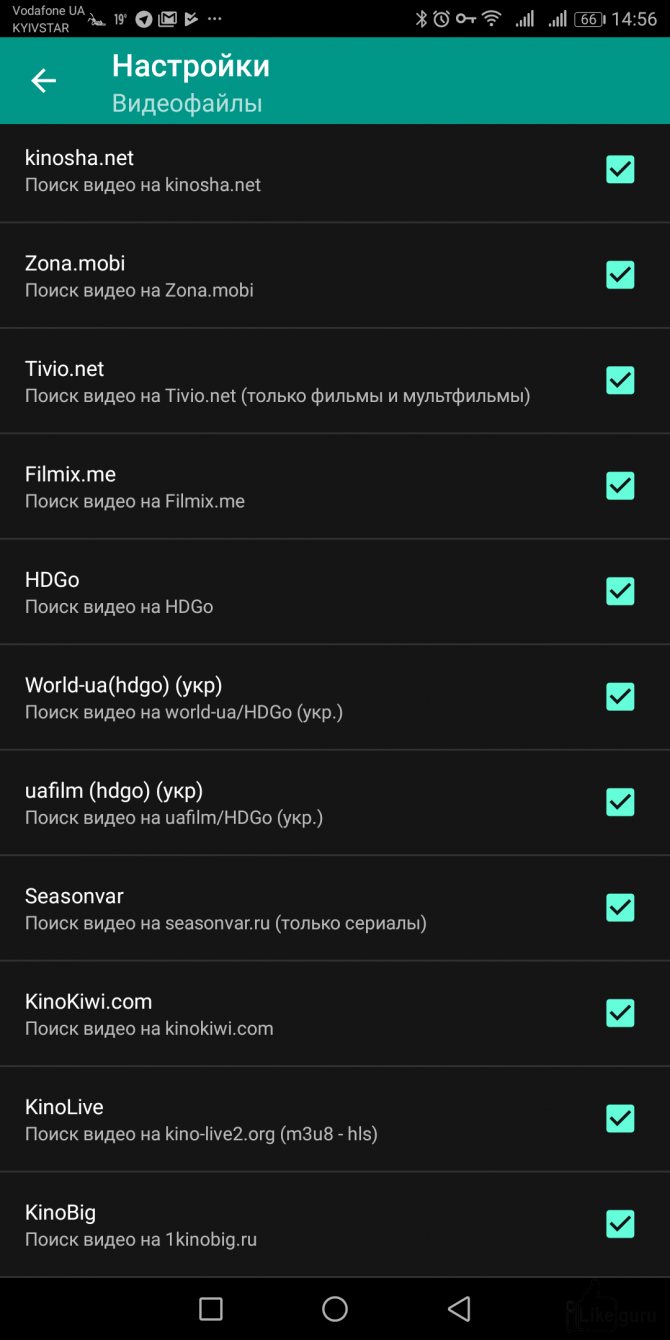
Список ресурсов по поиску По факту это не совсем онлайн-кинотеатр и функционал немного отличается от конкурентов.
Программа выступает в качестве каталога видео в различном качестве, которое вы выбираете сами при просмотре.
Поиск осуществляется в режиме реального времени по большому количеству ресурсов, с возможностью личного редактирования списков, откуда будет передаваться трансляция.
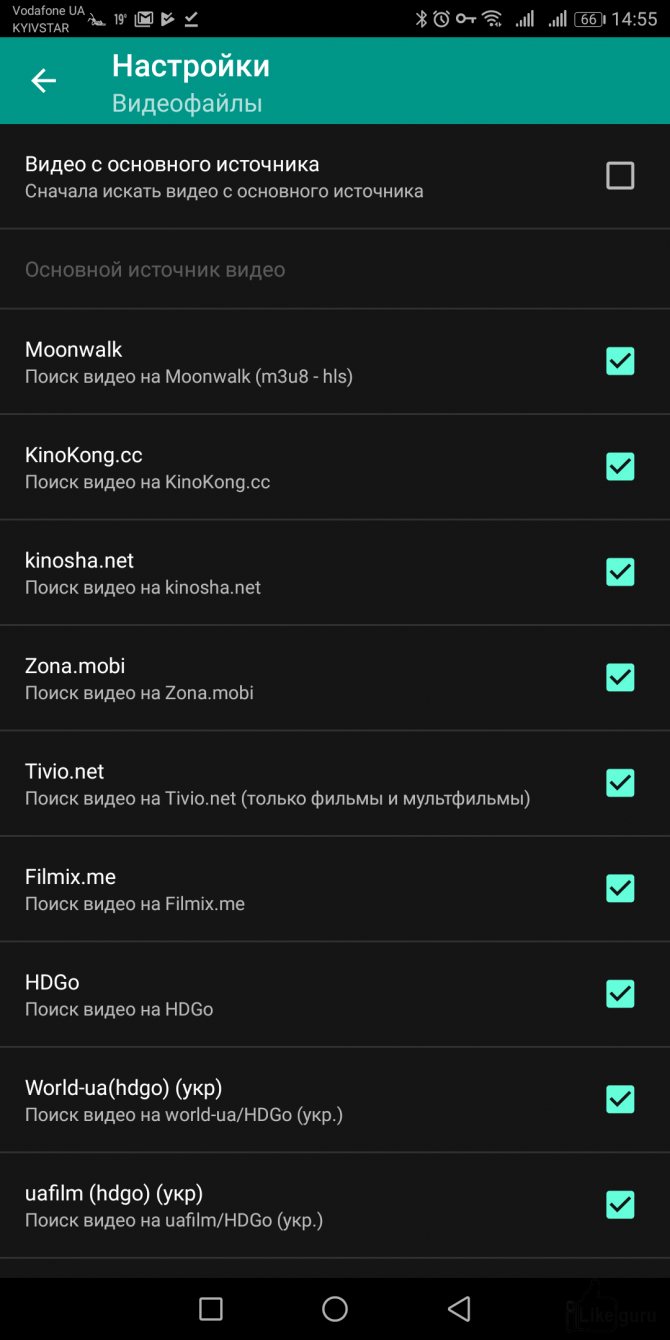
Список ресурсов по поиску
В предложенных результатах выдачи, можно выбрать любой понравившийся файл и запустить его для детального ознакомления.
Теперь отпадает проблема с розыском необходимого перевода и качества картинки, все собрано в одном месте и запускается в два клика.
Как смотреть или скачивать торренты
Версия Plus, дает возможность искать торренты (включается в настройках) — для скачивания и онлайн просмотра видео в наилучшем качестве.
Видео, о том Как скачивать или смотреть торренты в HD V >
Для просмотра видео без предварительного скачивания, можно использовать AceStream Media или TorrServe (лучше для для 4k видео). В настройках AceStream Media, выставить VOD Output — Original, еще можно отключить дисковый кеш.(так может работать стабильнее). Также, рекомендуестся в настройках AceStream, выбрать их встроенный плеер для воспроизведения.
Есть еще вариант, просмотра торрентов через SPMC + Elementum — см. описание здесь.
Расширенный поиск торрентов и просмотр через TorrServe — анимирован здесь.
Samsung
Стандартные виджеты устанавливаются через встроенный магазин Samsung Apps. Со сторонними приложениями ситуация чуть более сложная. Samsung ограничил возможность их установки, но этот запрет можно обойти. Для установки сторонних виджетов понадобится флешка. Отформатируйте её в FAT32. Для этого:
Подключите флеш-накопитель к компьютеру.
Откройте «Компьютер» и щёлкните по накопителю правой кнопкой.
Выберите пункт «Форматировать».
Выберите файловую систему FAT32.
Нажмите «Начать».
При форматировании все данные с накопителя будут удалены. Осталось подготовить его для установки виджетов на Samsung Smart TV.
Создайте папку « userwidget ».
Скачайте архивы с виджетами и закиньте их папку без распаковки.
Подключите накопитель к телевизору.
Установка виджетов с флешки начнётся автоматически и завершится появлением сообщения «Package is done». После этого в меню Smart TV появится новый виджет.
Кроме того, виджеты на Samsung можно скачивать по IP -адресу. Для этого нужно нажать кнопки « Smart Hub » и «А». Вписать имя пользователя «develop». Пароль подставится автоматически на всех сериях, кроме F — на телевизорах этой серии нужно использовать ключ «sso1029dev!».
Дальше необходимо нажать кнопку « Tools », чтобы попасть в настройки, перейти в раздел «Разработка», отметить строку «Настройка IP » и ввести адрес приложения, которое вы хотите установить.
Стандартные виджеты доступны на сервисе LG Apps TV. Но если среди них нет нужного, можно скачать и установить приложения от сторонних разработчиков. Делается это с помощью флешки:
- Скачайте на компьютер архив с виджетом для LG. Загружайте приложения из проверенных источников, чтобы не нанести вред системе.
- Проверьте файловую систему флешки. Она должна быть отформатирована в FAT32.
Распакуйте содержимое архива в корень флеш-накопителя.
Подключите флешку в верхний разъем USB на телевизоре.
Запустите приложение My Apps, выберите значок USB и откройте файл установки виджета с флешки.
На телевизорах LG есть несколько ограничений. Виджеты запускаются только при наличии подключенной флешки. Некоторые USB -накопители могут не подходить для установки приложений, а телевизоры с одним USB -разъемом могут не поддерживать запуск виджетов.
Как установить HD VideoBox на приставку или телевизор Android Smart TV?
Как я уже говорил, программа свободна. Но он не является свободно доступным в Google Play Store. Поэтому HD VideoBox не устанавливается точно так же, как другие приложения для Android TV.
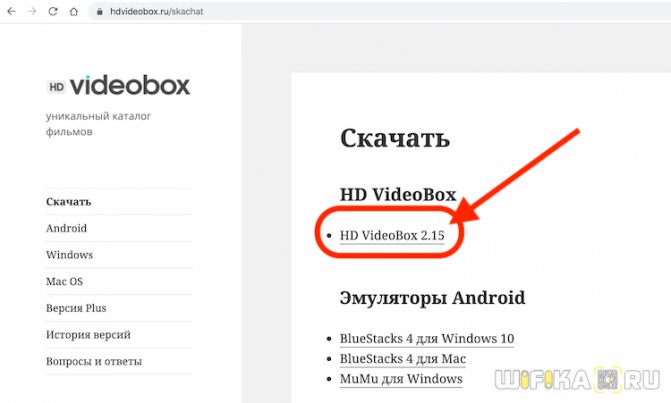
Сначала скачайте файл APK с последней версией программы с сайта разработчика или с популярного форума 4PDA.
- Это можно сделать как непосредственно с приставки, так и с телевизора. Вам необходимо зайти на сайт через браузер телевизора и сохранить приложение на внутреннем диске.
- Или вы можете сначала загрузить его на компьютер, перенести на флешку, затем подключить к устройству и установить оттуда.
- Наконец, еще одним универсальным способом является загрузка файла в облако Google Drive после установки и запуск одноименного приложения на Smart TV. Если у вас есть аккаунт Google — электронная почта или аккаунт YouTube, — то у вас также есть доступ к Drive. Просто войдите туда, и вы сможете загружать файлы и скачивать их оттуда.
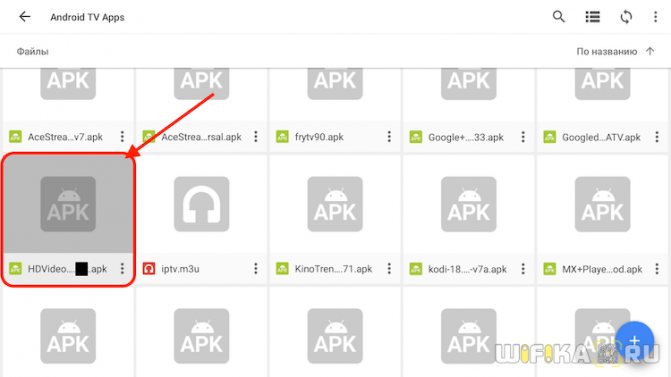
Я пользуюсь этим вторым способом, потому что вам не нужно никуда ничего подключать, обмен документами происходит через интернет. Поэтому мы находим установочный файл и запускаем его.
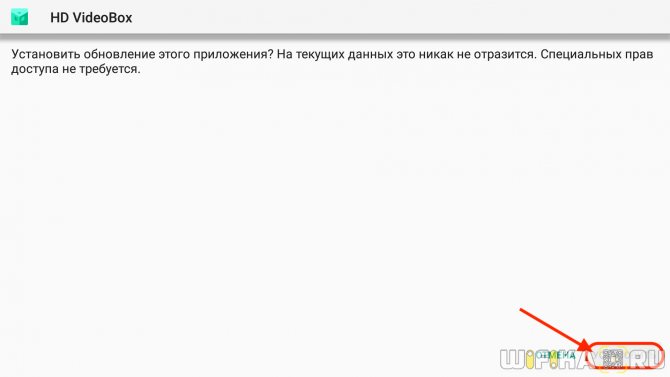
Удобство пользования
Многие любители просмотра фильмов на большом экране приобретают телевизоры со Cмарт ТВ или же специальные приставки, работающие на Андроид.
Делается это с целью расширить функционал обыкновенного просмотра телеканалов, возможностью включить практически любой фильм.
Но довольно тяжело подобрать подходящее программное обеспечение, чтобы имелась возможность в несколько кликов найти интересующий сериал или передачу.
Здесь на помощь приходит HD Videobox для ТВ. Причем порадует специальная версия, разработанная специально для управления с пульта.
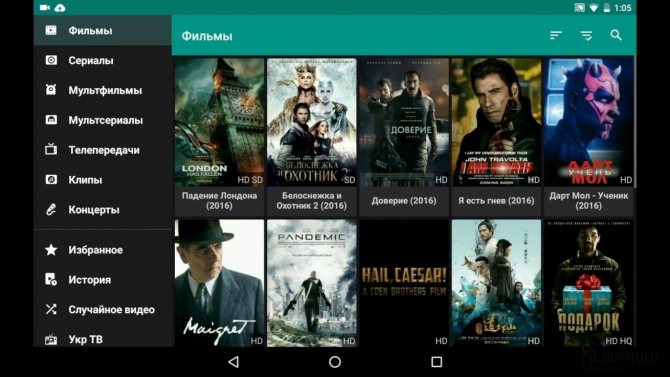
Главный экран приложения
Единственное что понадобится – это доступ в интернет на приемлемой скорости.
Дальнейший принцип пользования такой же, как и на мобильных устройствах, будь то HD Videobox для IOS или же Android, интерфейс везде схож. Существуют лишь небольшие различия:
- более крупные буквы и цифры;
- запуск приложения на телевизоре значительно дольше, нежели на телефоне;
- не все плееры корректно работают, некоторые могут конфликтовать со встроенными программами в прошивке ТВ;
- на выбор доступны только две темы – это светлая и темная.
В остальном принципиальной разницы между версиями нет.
Каталоги одинаковые и всегда порадуют актуальными фильмами, а для любителей просмотра сериалов на оригинальном языке, эта программа станет незаменимой.
https://youtube.com/watch?v=dK9vmFtelqs
Как смотреть торренты с помощью No UI Movies
Еще одна удобная и простая программа от разработчика TorrServe, которая поддерживает только Андроид ТВ 5 и выше. Есть несколько режимов – поиск новинок (как в KinoTrend) и голосовой поиск на Rutor. Доступны подборки кино по тематике, актерам, жанрам и популярности. NUM можно скачать на форуме 4pda. После установки apk-файла следует запустить программу:
- Через поиск выбрать желаемый фильм и открыть торренты. Если используется голосовой поиск, нужно сказать название и нажать кнопку «Доступно в приложении Num».
- Выбрать файл из отобразившегося списка.
- Запустится буферизация.
- Затем начнется воспроизведение. Если плеер не был установлен в настройках Torrserve, высветится контекстное меню с доступными проигрывателями. Выбрать конкретный вариант и запомнить его.
NUM может не работать на некоторых китайских приставках без на Андроид ТВ, кроме Mi Box.
№6 — Smart YouTube TV
Одним из самых популярных приложений на любом телевизоре с функцией смарт ТВ является Youtube, ресурс который для своего досуга используют миллионы людей. Но при этом у многих «умных» телевизоров возникали проблемы с воспроизведением видео, пока не появилось приложение Smart YouTube TV. От привычного для многих YouTube-клиента его отличает широкий функционал, приятный интерфейс, быстродействие и возможность смотреть видео в самых разных форматах. Управление облегчает наличие русского языка и использование «родных» пультов уже имеющихся устройств.
Пользователи имеют право на неограниченное использование программного обеспечения, поэтому его распространение абсолютно бесплатное без рекламы и прочих нюансов. Необходимо помнить, что в приложении невозможно изменить код региона, который указан по-умолчанию, поэтому некоторые заблокированные видео посмотреть не получится.
HD VideoBox для смарт тв
| Sony, Philips, Xiaomi | Android TV |
| LG | WebOS |
| Samsung | Tizen |
Приложение HD VideoBox работает только на ОС Android
Smart TV на Android
Если телевизор работает на Андроид — Вам повезло. Достаточно скачать последнюю версию программы на флэшку, установить её в телевизор и после инсталляции можно пользоваться приложением так же как на любимом телефоне и планшете.
Другие Smart TV поддерживающие DLNA
Установите приложение AllCast, BubbleUPnP или другое похожее приложение для потокового воспроизведения видео.
В настройках приложения HD VideoBox (видео) выберите “Плеер по умолчанию” — “Спрашивать”
Выбираете видео, которое хотите посмотреть, система предложит варианты, в каком плеере воспроизвести файл. Выбираете одно из приложений, предложенных выше, или похожее. Далее, уже в этих приложениях ищете свою приставку или телевизор с поддержкой DLNA/UPNP.
Ваш телевизор, может не принимать HLS видео через DLNA — пробуйте разные источники с mp4 видео.
Приобрести ТВ приставку на Android
На известных всем китайских сайтах можно приобрести качественную ТВ приставку на базе операционной системы Андроид.
HD VideoBox устанавливается на приставку точно так же как и на смарт телевизор с Андроид (см. выше)
Бюджетную ТВ приставку на Android можно приобрести примерно за 1300 рублей.
Подключить телефон/планшет кабелем к телевизору
Для этого необходимо приобрести специальный кабель MHL c разъемом вашего устройства на HDMI.
Однако перед этим обязательно проверьте совместимость вашего устройства с технологией MHL. Для этого нужно установить приложение MHL checker и проверить устройство на совместимость.
Chromecast донгл
Отдельное устройство, позволяющее подключить телефон или планшет к телевизору по WiFi.
Устройство может работать в двух режимах;
- Miracast — отображает на экране телевизора или проектора экран рабочего смартфона или планшета в режиме реального времени.
- DNLA/Airplay — использование телевизора в качестве беспроводного монитора.
Бюджетный chromecast можно купить на AliExpress примерно за 600 рублей
Аналоги HD VideoBox для WebOS и Tizen
Так как HD VideoBox работает только под Android, владельцам других систем приходится использовать эмуляторы или аналогичное ПО. Мы собрали список аналогов для смарт тв работающих под WebOS и Tizen.
№6 — Smart YouTube TV
Многие умные телевизоры часто имеют проблемы с выполнением самой стандартной задачи — воспроизведение видео с YouTube. По крайней мере, так было до появления приложения Smart YouTube TV, которое от стандартного YouTube-клиента отличается расширенным функционалом, хорошим быстродействием даже на слабом железе и возможность смотреть видео в любых разрешениях, включая 4K. Приложение поддерживает русский язык, управляется «родными» пультами от телевизоров и ТВ-боксов, а также радует приятным интерфейсом.
Разработчики придерживаются идеи свободного ПО, поэтому их приложение распространяется бесплатно, с открытым исходным кодом, без рекламы и платных подписок. Это значит, что в плеймаркете Smart YouTube TV не найти — придется качать APK-файл c сайта разработчиков. Стоит знать, что в приложении не получится изменить указанный по-умолчанию регион, что не очень удобно, если вы хотите посмотреть видео, заблокированное в России.
Как правильно установить приложение HD VideoBox на телевизор
Перед началом процесса установки убедитесь, что ваш телевизор работает на операционной системе Android. Это можно узнать из руководства по эксплуатации или описания устройства. Вы можете найти их на официальном сайте производителя телевизоров. Вы можете скачать приложение HD VideoBox с сайта разработчика — https://dkc7dev.com/hdvideobox/. Или на странице форума 4PDA с его описанием.
Приложение загружается и устанавливается стандартным образом для Android-устройств:
- Откройте меню телевизора и выберите «Браузер». Не может быть, чтобы у вашего телевизора не было браузера;
Браузер в меню телевизора
- В навигаторе перейдите по адресу, указанному выше. Вы можете сократить его до https://dkc7dev.com, а затем выбрать название приложения из меню;
Нажмите кнопку HD VideoBox
- Нажмите на ссылку в описании «Установить HD VideoBox»;
Установить HD VideoBox
- На следующей странице есть два источника загрузки, выберите один из предложенных рынков и используйте его для загрузки файла. Среди ссылок также указаны более старые версии приложения;
- На вашем телевизоре может быть установлена защита от приложений из ненадежных источников. Поэтому необходимо открыть настройки и найти пункт «Безопасность». Там должна быть возможность запретить установку приложений. Снимите этот флажок, чтобы успешно установить программное обеспечение HD VideoBox на телевизор;
- Осталось открыть файловый менеджер на телевизоре и найти папку с именем «Donwload» и найти в ней скачанный файл HD Video Box;
- На телевизоре также должен быть установлен файловый менеджер. Но если вы не можете его найти, скачайте замену из Play Market — X-Plore, ES Explorer и т.д.
Файл в папке должен быть выбран и принят для установки. После установки значок появится в меню телевизора в разделе Приложения. На главном экране вы найдете популярные фильмы, в том числе новые релизы, которые можно смотреть бесплатно.
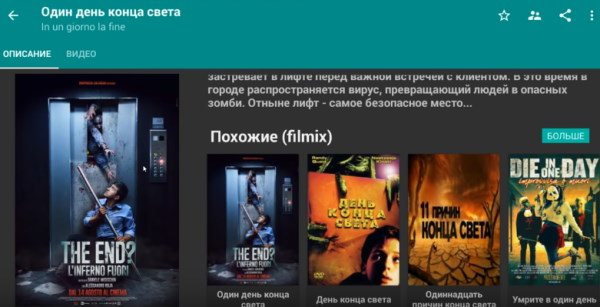
На главном экране отображаются последние видео в приложении.
Каждый фильм имеет описание на русском языке, продолжительность и другие данные. Если вы выберете один из фильмов, перейдя на страницу его описания, вы сможете найти полезный блок — похожие фильмы. Здесь вы найдете похожие фильмы одного и того же жанра, сюжета, с одним и тем же героем в главной роли и т.д.
№9 — VLC Media Player
VLC Player – один из самых популярных мультимедийных проигрывателей. Заслуга этой востребованности в его простом интерфейсе, универсальности и поддержке большинства из существующих форматов и кодеков. Он с легкостью обрабатывает даже самые объемные файлы, организовывает и проигрывает плейлисты, предоставляет возможность изменения масштабирования видео, снимка экрана, подключения субтитров и т.д. Использование VLC Player актуально с онлайн-кинотеатрами о которых мы еще расскажем. Немаловажным является тот факт, что файловый менеджер полностью бесплатный: без шпионских модулей и рекламы.
Интегрированная реклама
Стоит отметить, что бесплатная версия Hd VideoBox никак не ограничена в функционале.
Особенностью является наличие маленького рекламного блока внизу окна по центру, на который со временем просто перестаешь обращать внимание. Так же перед просмотром киноленты может выскочить рекламный ролик, который обычно длится не более 30 секунд без возможности пропуска. Так же перед просмотром киноленты может выскочить рекламный ролик, который обычно длится не более 30 секунд без возможности пропуска
Так же перед просмотром киноленты может выскочить рекламный ролик, который обычно длится не более 30 секунд без возможности пропуска.
В принципе можно без проблем пользоваться бесплатной версией. Но авторы предлагают полностью отключить рекламу всего за несколько долларов, что довольно лояльно с их стороны и руки невольно тянутся поддержать такой качественный проект.
По большому счету тут дело личное и каждый делает свой выбор.
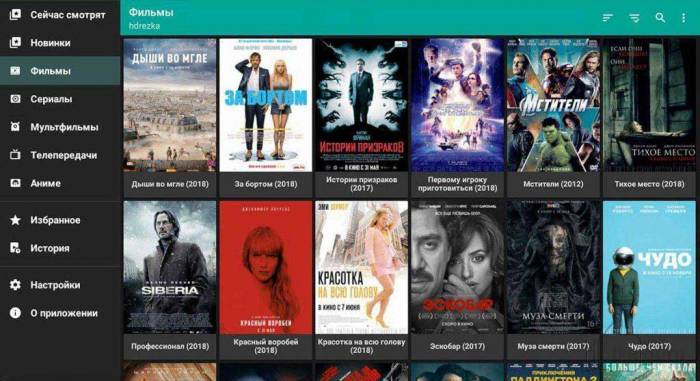
PRO версия
Если на телефонах и других мобильных устройствах, можно вполне обойтись бесплатной версией, то если планируется устанавливать программу на Smart TV, все же следует отключить рекламу.
Дело в том, что порой ролик перед началом воспроизведения картины может зависнуть и тогда помогает только принудительная остановка приложения с помощью специального диспетчера.
Скорее всего, это зависит от модели ТВ или же Андроид-приставки, но оптимизация порой оставляет желать лучшего.
В любом случае, стоит оплатить PRO версию всего 1 раз и она будет доступна на всех устройствах, при входе в свой аккаунт с которого была произведена оплата.
Как настроить кинотеатр HD VideoBox для онлайн просмотра фильмов?
Для тех, кого не устраивают параметры онлайн просмотра фильмов по умолчанию, разработчики предусмотрели дополнительные настройки в приложении HD VideoBox. С их помощью можно детально выбрать качество видео, параметры поиска и визуальное отображение интерфейса.
Находится это все в меню «Настройки». Пройдемся по основным разделам.
Видео
Настройки плеера и источников воспроизведения видео файлов. Здесь можно выбрать программу-проигрыватель, который будет работать по умолчанию с приложением HD VideoBox. Также есть возможность установить качество видео, активировать автопроигрывание следующей серии, запоминание позиции видео.
В расширенной версии приложения также есть доступ к поиску фильмов по торрентам и настройкам к их воспроизведению.
Настройка отображаемого каталога фильмов и сериалов на главной странице. По умолчанию все данные берутся из сервиса Filmix. Можно выбрать основную категорию, отображаемые в меню тематические рубрики, отображение качество видео и подборку похожих видео на основе Кинопоиска.
Вид и поведение
В основном настройки отображения приложения — тема оформления, тип группировки карточек фильмов и отображения серий.
Здесь же есть два интересных параметра, отвечающих за обход блокировок онлайн кинотеатров и родительский контроль для ограничения доступа детей к взрослому контенту.
Сохраненные данные
В данном разделе предоставляется возможность почистить кеш, историю поиска и прочую информацию о вашем использовании программы HD VideoBox. Также можно создать или восстановить резервную копию.
Профили
Если вы уже зарегистрированы на одном из поддерживаемых сервисов онлайн кинотеатров (filmix и hdrezka), то в этой рубрике можно ввести свои данные для авторизации. После чего вам откроется тот контент, доступ к которому ограничен только для подписчиков.
Преимущества и недостатки HD VideoBox
Приложение HD VideoBox имеет следующие преимущества:
- возможность выбора перевода, качества, сезона и других параметров ролика;
- поддержка родительского контроля.
- возможность загрузки файла;
- огромная база видеоконтента, скачанного из различных источников;
- удобное разделение контента на категории, наличие функции поиска;
- настройка интерфейса, в том числе доработка дизайна;
Однако, несмотря на множество преимуществ, у сервиса есть и недостатки: в GooglePlay нет программы, поэтому установка для начинающих пользователей может показаться сложной. Кроме того, для воспроизведения видео необходимо использовать сторонний проигрыватель. Но это незначительные технические недостатки, которые легко преодолеть описанными выше методами.
Как смотреть фильмы через HD VideoBox на ТВ приставке Андроид?
В остальном все просто. Откройте меню «Приложения»
И запускаем программу HD VideoBox
На главном экране отображаются новые фильмы. В правом столбце — навигация по тематикам видео — фильмы, сериалы, мультфильмы и так далее. Также есть раздел для избранного и истории просмотров.
Если вы хотите найти определенный фильм, вы можете использовать поиск: его значок вызова в правом верхнем углу. Он поддерживает ввод как с экранной, так и с физической виртуальной клавиатуры, если она подключена, а также голосовой поиск через встроенный микрофон пульта дистанционного управления.
Видеокарта также организована очень удобно. Главное окно содержит описание фильма, актеров, продолжительность, рейтинг и другую информацию.
В правом верхнем углу вы также можете поместить его в «Избранное».
Кроме того, есть еще несколько папок:
- Избранное
- Завершенный
- На будущее
- В процессе
При нажатии на значок с человечками откроется список актеров, участвовавших в съемках. При выборе одного из них программа покажет подборку других фильмов с его участием
Чтобы выбрать файл для воспроизведения, перейдите на вкладку «Видео» и выберите файл из списка. Здесь, в зависимости от наличия, может быть от одной до нескольких версий с разными языками, переводом и качеством изображения.
Как смотреть торренты с помощью TorrServe
После настройки программы вам нужно будет самостоятельно поискать в Интернете торрент-файлы:
- Введите соответствующий запрос в поисковике, выберите ресурс и откройте его.
-
Найдите нужный фильм.
-
Скачайте файл нужного качества. Загрузка обычно занимает несколько секунд.
-
Откройте загрузку и запустите файл.
-
На экране появится меню с различными параметрами. Выберите «Добавить и играть» или просто «Играть».
-
Начнется процесс буферизации, который займет до 10-30 секунд.
- Программа проиграет фильм. Буферизация будет начинаться после каждой перемотки.
Все файлы, которые пользователь добавляет в плейлист, остаются в TorrServe, то есть фильмы можно смотреть в любое удобное время.
Как смотреть торренты с помощью No UI Movies
Еще одна удобная и простая программа от разработчика TorrServe, которая поддерживает только Android TV 5 и выше. Есть несколько способов: поиск новинок (как в KinoTrend) и голосовой поиск в Rutor. Фильмы доступны по тематике, актеру, жанру и популярности.
NUM можно скачать с форума 4pda. После установки apk файла следует запустить программу:
-
Выберите нужный фильм через поиск и откройте торренты. Если вы используете голосовой поиск, вам нужно произнести имя и нажать кнопку «Доступно в приложении Num».
-
Выберите файл из отображаемого списка.
-
Буферизация начинается.
-
Затем начинается воспроизведение. Если плеер не был установлен в настройках Torrserve, отобразится контекстное меню с доступными плеерами. Выберите конкретный вариант и запомните его.
NUM может не работать на некоторых китайских консолях без Android TV, кроме Mi Box.
Можно ли убрать рекламу в приложении на ТВ
При длительном просмотре фильмов и использовании функций приложения HD VideoBox можно заметить рекламу, которая периодически появляется внизу экрана. В большинстве случаев она не мешает. Но иногда может заслонять фильмы или элементы управления. Существует один способ избавиться от рекламы — купить PRO версию. Подробная инструкция для этого расположена на странице сайта.
Вкратце, вам необходимо сделать следующее:
- На вашем телевизоре (или телефоне) с Android должен быть привязан профиль Google или Xiaomi (Mi);
- Далее откройте приложение, нажмите на кнопку меню и выберите пункт «О приложении», «Версия Plus». В этом окне будет пункт для активации профиля;
- Теперь посетите страницу инструкции для получения версии PRO для вашего телевизора. В ней вы найдёте строку для ввода вашего адреса электронной почты. Желательно вводить тот, который привязан к профилю Гугл, Mi; Строка для ввода адреса электронной почты
- Затем нужно совершить пожертвование одним из описанных в инструкции способов. Оплату можно произвести при помощи карт Visa и MasterCard, а также наличным расчётом (интеркассы) через электронные платёжные системы;
- Email адреса должны совпадать с профилем в устройстве. Проходим по пути, описанном в пункте 2.
Если оплата была совершена на аккаунт с Mi, укажите идентификатор, который находится в настройках. На после установки приложения HD VideoBox эти данные можно найти как в телевизоре, так и на смартфоне. Полную версию программы можно приобрести за символическую сумму.
Возможные проблемы и пути их решения
Никто не застрахован от сбоев в работе видеосервисов, в том числе HD VideoBox. Пользователи упоминают три распространенные проблемы, которые в большинстве случаев не зависят от самого приложения.
- Если приложение сообщает об ошибке при поиске видео, причин может быть несколько. Так что, возможно, фильма или сериала еще нет, или его нет на тех ресурсах, откуда берутся ссылки на файлы. Другая возможная причина заключается в том, что контент недоступен в конкретной стране или заблокирован по запросу правообладателей.
- Если при просмотре видео замедляется, зависает или возникают другие проблемы, решений может быть несколько. Вы можете проверить все ресурсы и сосредоточиться на том, из которого видео лучше всего воспроизводится. Также причина может заключаться в загруженности сервисов, с которых ведется просмотр, особенно это актуально по вечерам или в праздничные и выходные дни. Другой вероятный фактор — это плеер, который вы используете. Вам нужно установить еще один рекомендованный и попробовать воспроизвести на нем видео.
- Если видео воспроизводится, но нет звука, причина может быть в кодеке DTS / AC3, который закодировал звуковую дорожку. Скорее всего, плеер это не поддерживает. Чтобы исправить это, скачайте и установите другой плеер или загрузите кодеки в существующий. Если звук отсутствует во всех видеороликах, даже если раньше, необходимо перезапустить устройство SMART.
Таким образом, HD VideoBox — это мощный видеосервис для просмотра фильмов и сериалов, разработанный для устройств на платформе Android. Она доступна для скачивания совершенно бесплатно, переведена на русский язык, а также имеет удобный и простой интерфейс, что делает программу удобной в использовании для начинающих пользователей. Для телевизоров на базе других операционных систем, которые не поддерживаются данным приложением, вы можете открыть его через браузер или связанный сайт и смотреть фильмы таким образом.
Для большинства современных телевизоров вполне естественно наличие технологии Smart TV, но при этом большинство владельцев по минимуму используют ее полезные функции. Вы можете использовать другие популярные приложения, чтобы раскрыть возможности современного «умного» телевизора и превратить его в настоящий мультимедийный центр. Наш рейтинг программ текущего года со всей необходимой информацией поможет вам ориентироваться в разнообразии.
Особенности поиска
Навигация в приложении и поиск видеоконтента через HD VideoBox выполняется следующим образом. Запустив софт, пользователь попадает во вкладку «Новинки», где представлен последний контент, добавленный в базу. Другие категории доступны в меню (кнопка с тремя горизонтальными полосками вверху справа). Это «Фильмы», «Сериалы», «Мультфильмы», «Мультсериалы», «Телепередачи» и «Аниме». Можно выбрать необходимую вкладку и искать контент в ней, пролистывая базу видеозаписей. Для большего удобства доступна сортировка по дате обновления, году выпуска, популярности и рейтингу.
Другой способ найти необходимый фильм или передачу – воспользоваться кнопкой поиска. Ее можно найти на главной странице или внутри выбранного раздела. В первом случае поиск будет выполнен по всей базе, во втором случае – в определенной категории.
На заметку! Выбрав искомый контент, пользователь может добавить его для удобного доступа в папку «Избранное», расположенную в «Меню». Также в меню доступна история просмотров.
После выбора видео нужно кликнуть по его иконке. Так пользователь попадает на страницу с описанием сюжета видеозаписи, указанием рейтинга на Кинопоиске и IMDB, актерского состава, съемочной группы и другой информации. Здесь же доступен трейлер, если он имеется, а также галерея с кадрами. Чтобы перейти к просмотру, нужно вверху экрана кликнуть по кнопке «Видео». Тут пользователь сможет выбрать сезон и нужную серию (для сериалов), качество записи и перевод. Кликом по подходящему файлу можно начать просмотр. Сначала на дисплее появится короткая реклама, а затем начнется сам фильм.
Что такое HD VideoBox?
Приложение HD VideoBox
Видеобокс не дает возможности смотреть видео по телевизору, это всего лишь исследовательская программа. На вашем устройстве должен быть установлен проигрыватель, который может открывать загружаемые потоковые файлы. Практически все устройства имеют встроенный плеер. Но не все способны транслировать потоковое видео. Поэтому разработчики HD VideoBox рекомендуют следующие приложения: ViMu, MX Player, VLC Player. Все остальное, что поддерживает требуемую функцию, может быть установлено и использовано.
VLC плеер
HD VideoBox будет работать только на телевизорах (или смартфонах) с Android. Если у вашего телевизора специальная прошивка, вам нужно будет искать замену приложению.
Описание приложения на официальном сайте
Videobox поддерживает устройства с Android 4.1 и новее. Чтобы открыть меню в приложении, нажмите и удерживайте экран, пока он не появится. В настройках вы можете выбрать источники для поиска видео файлов.
Платная и бесплатная версии приложения
Вы можете бесплатно скачать HD VideoBox на официальном сайте или других ресурсах на русском языке. Но есть и платная версия приложения, покупка которой даст пользователю ряд преимуществ, а именно:
- отключить рекламу в приложении (кроме встроенной в видео);
- удобная функция для размещения ярлыка фильма или сериала на рабочем столе.
- включите в настройках возможность поиска торрентов и скачивания видео через них;
- возможность экспортировать ссылки на видео в плейлисте m3u, открыв меню серий, при этом у пользователя будет доступ ко всем сериям, начиная с выбранной;
На заметку! Вы можете ознакомиться с платным сервисом программы, активировав демо-версию. В течение нескольких дней пользователь получит доступ к расширенным функциям, которые позволят ему решить, стоит ли за них платить.